วิธีการรีสตาร์ท / บังคับให้รีสตาร์ท iPad
คุณเคยเจอสถานการณ์ตอนที่ iPad ของคุณจะไม่ตอบสนองต่อคำสั่งใช่ไหม หรือคุณพยายามเปิดแอพและมันจะขัดข้องทุกครั้งที่แอพเปิดตัว ถ้าใช่แสดงว่าการรีบูท iPad ดูเหมือนว่าเป็นวิธีการที่สามารถแก้ไขปัญหาได้ ถ้าคุณประสบปัญหาการทำงานบางอย่างบน iPad ของคุณคุณต้องเรียนรู้บางอย่างเกี่ยวกับวิธีการรีสตาร์ท iPad
การรีสตาร์ท iPad และบังคับให้เริ่มระบบใหม่คืออะไร
การรีสตาร์ท iPad เป็นวิธีง่าย ๆ ในการปิดiPad ของคุณแล้วเปิดใหม่ มันง่ายมากในการรีสตาร์ท iPad ความซับซ้อนอยู่ในวิธีการบังคับใช้การรีสตาร์ท การรีสตาร์ทอย่างง่ายจะปิดและเปิดอุปกรณ์เท่านั้น แต่การรีสตาร์ทแรงจะตัดแหล่งจ่ายไฟของอุปกรณ์เป็นเวลาสองสามวินาทีจากนั้นเชื่อมต่อในขณะที่เปิดเครื่อง ดังนั้นจึงเป็นสิ่งสำคัญที่คุณจะต้องเรียนรู้วิธีการรีสตาร์ท iPad และทำการรีสตาร์ทแรง
สาเหตุที่พบบ่อยที่สุดในการรีสตาร์ท iPad ของคุณ
มีหลายสถานการณ์ที่การรีสตาร์ทจะมีประโยชน์ในการแก้ไขข้อผิดพลาดและปัญหาการทำงานในอุปกรณ์ iOS ดังนั้นไม่ว่าคุณจะทำการรีสตาร์ทอย่างง่ายหรือการรีสตาร์ทแบบบังคับมีโอกาสสูงที่ iPad ที่รีบูตจะแก้ไขปัญหา แม้ว่าการรีสตาร์ทแรงนั้นจะมีประสิทธิภาพมากกว่าการรีสตาร์ทแบบง่าย ๆ แต่สถานการณ์ที่คุณสามารถลองใช้วิธีการนั้นค่อนข้างคล้ายกัน
สถานการณ์ที่สามารถแก้ไขได้ด้วยการรีสตาร์ทอยู่ด้านล่าง:
- หน้าจอไม่ตอบสนอง / ถูกแช่แข็ง
- iPhone / iPad ที่ทุกข์ทรมานจากหน้าจอสีขาวแห่งความตาย
- หน้าจอสีดำ
- iTunes ไม่รู้จักอุปกรณ์
- แอพขัดข้อง
- ปัญหา Wi-Fi
- ปัญหาการเชื่อมต่อเครือข่าย
- ปัญหาการเชื่อมต่อบลูทู ธ
- ติดอยู่ที่หน้าจออัพเดท
- ไม่สามารถกู้คืนผ่าน iTunes
- ปัญหาในขณะที่การแหกคุก
อาจมีปัญหาเพิ่มเติมที่สามารถแก้ไขได้ด้วยการรีสตาร์ทเช่นอุปกรณ์ที่ติดอยู่ในโหมดการกู้คืนหรือไม่สามารถสลับไปมาระหว่างแอพ ฯลฯ แต่การรีสตาร์ทส่วนใหญ่จะมีประโยชน์ในกรณีเช่นนี้เพื่อแก้ไขปัญหา
วิธีการรีสตาร์ท iPad
ก่อนอื่นให้ลองรีสตาร์ท iPad ตามปกติ นี่จะเป็นความพยายามครั้งแรกในการแก้ไขอุปกรณ์ เพียงแค่ปิดและเปิดอุปกรณ์เพื่อดูว่าอุปกรณ์ใช้งานได้หรือไม่หากไม่สำเร็จให้ไปที่วิธีถัดไป
ขั้นตอนที่ 1; กดปุ่ม Power ค้างไว้จนกว่า Slider จะปรากฏบนหน้าจอ
ขั้นตอนที่ 2: จากนั้นปัด Slider เพื่อปิด iPad
ขั้นตอนที่ 3: จากนั้นเพียงเปิดเครื่องใหม่โดยกดปุ่มเปิด / ปิดค้างไว้

นี่เป็นวิธีการดั้งเดิมในการรีสตาร์ทiPad หากใช้งานได้แสดงว่าอุปกรณ์ทำงานอย่างถูกต้องมิฉะนั้นคุณจะต้องบังคับให้เริ่มระบบใหม่ของอุปกรณ์โดยกดปุ่มที่ระบุไว้
วิธีบังคับให้รีสตาร์ท iPad
หากคุณไม่สามารถรีสตาร์ท iPad เป็นประจำวิธีแล้วตัวเลือกถัดไปของคุณคือบังคับให้รีสตาร์ท iPad มีความเป็นไปได้ค่อนข้างมากที่การบังคับให้เริ่มระบบใหม่จะช่วยแก้ไขปัญหาได้ ดังนั้นนี่คือวิธีการฮาร์ดรีสตาร์ท iPad
คุณต้องกดปุ่ม Power และปุ่ม Home ค้างไว้พร้อมกัน
ปล่อยให้พวกเขาไปเมื่อคุณเห็นโลโก้ Apple

พยายามอย่ากดปุ่มค้างไว้นานเกินไปหรือคุณจะเข้าสู่โหมดการกู้คืน โดยปกติแล้วการบังคับให้เริ่มระบบใหม่จะช่วยแก้ไขปัญหาเล็กน้อยเกี่ยวกับอุปกรณ์
จะรีสตาร์ท iPad อย่างไรถ้าเป็น Frozen / Crashing
หาก iPad นั้นค้างหรือปิดการใช้งานและคุณอยู่ไม่สามารถรีสตาร์ทอุปกรณ์จากนั้นคุณสามารถใช้แอพ iTunes อย่างเป็นทางการเพื่อกู้คืนอุปกรณ์เพื่อแก้ไข แต่การกู้คืนอุปกรณ์ด้วย iTunes มาพร้อมกับปัญหาที่ยุติธรรมส่วนหนึ่งที่ร้ายแรงที่สุดคือคุณจะสูญเสียข้อมูลทั้งหมดจากอุปกรณ์ คุณสามารถทำการสำรองข้อมูลของอุปกรณ์เพื่อกู้คืนจากมันในภายหลัง แต่คุณสามารถใช้ Tenorshare ReiBoot เพื่อแก้ไข iOS และรีสตาร์ท iPad นอกจากนี้ยังช่วยในการแก้ไขปัญหาอื่น ๆ อีกมากมายเช่น iPad ไม่สามารถเปิดใช้งาน, ปิดการใช้งาน iPad, โลโก้ Apple, iPad ปิดการทำงานและอื่น ๆ
ขั้นตอนที่ 1: ดาวน์โหลดและเรียกใช้เครื่องมือ Tenorshare ReiBoot บนคอมพิวเตอร์ของคุณ ทันทีที่คุณติดตั้งซอฟต์แวร์เชื่อมโยงอุปกรณ์ของคุณกับคอมพิวเตอร์ที่ใช้สายเคเบิล USB คลิกที่ "ทางเลือกซ่อมระบบปฏิบัติการ"

ขั้นตอนที่ 2: หาก iPad ของคุณไม่มีปัญหาใด ๆ คุณจะเห็นหน้าจอด้านล่าง ทั้งๆที่มีสิ่งนี้คุณสามารถเลือก "เริ่มการซ่อมแซม" เพื่อปรับปรุงประสิทธิภาพของ iOS ของคุณ

ขั้นตอน 3: รับแพ็คเกจเฟิร์มแวร์ออนไลน์ เครื่องมือจะแสดงแพ็คเกจเฟิร์มแวร์ที่เกี่ยวข้องสำหรับอุปกรณ์ของคุณ มันจะแสดงแพ็คเกจเฟิร์มแวร์ใหม่ล่าสุดสำหรับ iOS ปัจจุบันที่อุปกรณ์ของคุณใช้งาน

เริ่มขั้นตอนการแก้ไขปัญหาที่อุปกรณ์ของคุณกำลังเผชิญ หลังจากดาวน์โหลดแพคเกจสมบูรณ์แล้วเลือก "เริ่มการซ่อมแซม" เพื่อเริ่มการกู้คืนอุปกรณ์ของคุณ ขั้นตอนนี้อาจใช้เวลาประมาณ 10 นาที
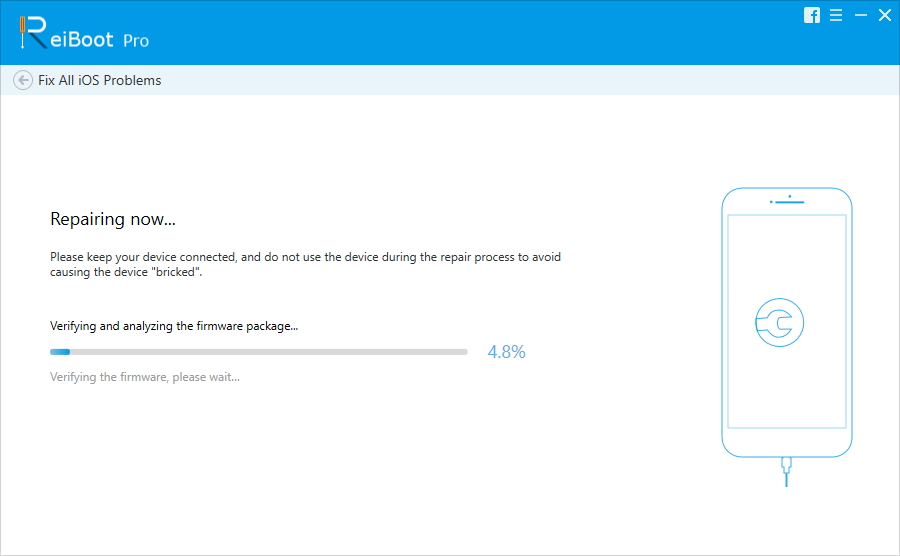
หากคุณมีปัญหาในการรีสตาร์ท iPad ของคุณจากนั้นคุณไม่ควรจะทำอีกต่อไปหลายวิธีในการรีสตาร์ทอุปกรณ์ดังกล่าวข้างต้นในบทความเริ่มต้นด้วยวิธีปกติในการรีสตาร์ทอุปกรณ์หากวิธีนี้ไม่สามารถใช้งานได้คุณต้องเริ่มระบบใหม่ แต่ถ้ายังล้มเหลว ผิดกับ iOS คุณเพียงแค่ทำการรีเซ็ต iPad เป็นค่าเริ่มต้นจากโรงงานเพื่อแก้ไข แต่มันจะลบข้อมูลทั้งหมดด้วยดังนั้นเราจึงแนะนำให้ใช้ ReiBoot









